Dzięki Duet Enterprise dla programu Microsoft SharePoint i rozwiązania SAP możesz wyświetlać istniejące i dodawać nowe kontakty ze sprzedaży do obszaru roboczego współpracy klienta programu Duet Enterprise. Nowe kontakty sprzedaży dodane przez użytkownika duet są przechowywane w usłudze SAP, dzięki czemu są dostępne dla innych użytkowników, którzy mają odpowiednie uprawnienia.
Gdy jesteś w trybie offline i nie masz połączenia z systemem SAP, możesz udostępnić swoje kontakty ze sprzedaży w programie Microsoft Outlook. Możesz utworzyć nowe kontakty ze sprzedaży w programie Outlook, a następnie zsynchronizować je z usługą SAP.
Co chcesz zrobić?
Tworzenie nowego kontaktu ze sprzedażą w programie SharePoint
Kontakty sprzedaży są wyświetlane w obszarze roboczym współpraca jednostki, z którą są powiązani, w obszarze kontakty sprzedaży.
Aby dodać nowy kontakt ze sprzedażą:
-
W witrynie klienci programu Duet kliknij strzałkę w dół obok nazwy klienta, dla którego chcesz dodać kontakt sprzedaży , a następnie kliknij polecenie Otwórz obszar roboczy.
-
W oknie Tworzenie obszaru współpracy kliknij przycisk OK, aby utworzyć obszar współpraca.
-
Na stronie obszar współpracy w obszarze kontakty sprzedażykliknij pozycję Utwórz kontakt
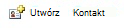
-
W oknie kontakty — nowy element Dodaj wszystkie istotne informacje, a następnie kliknij przycisk Zapisz.
Pamiętaj, aby wpisać odpowiednią nazwę konta. Program Duet kojarzy nowy kontakt ze sprzedażą z nazwą konta, a nie nazwą klienta.
Tworzenie nowego kontaktu ze sprzedażą w programie Outlook
-
W programie Microsoft Outlook przejdź do folderu listy zewnętrzne programu SharePoint , a następnie kliknij pozycję Nowy kontakt.
-
Wprowadź szczegóły kontaktu. Kliknij pozycję szczegóły kontaktu , aby wprowadzić informacje dotyczące protokołu SAP.
-
Po wprowadzeniu wszystkich wymaganych informacji kliknij przycisk Zapisz.
Gdy łączysz się z siecią firmową, duet automatycznie zsynchronizuje zmiany w programie Outlook z systemem SAP. Nowy utworzony kontakt do sprzedaży jest teraz dostępny w programach SAP, SharePoint i Outlook.










